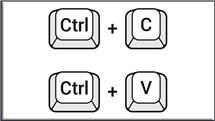Comment télécharger/activer/utiliser AirPlay sur iPhone/iPad/Mac
Vous êtes fan des téléviseurs et vous voulez y transmettre le contenu de votre iPhone ou iPad ? Apple a pensé à vous mais nous aussi d’ailleurs. La méthode, les avantages et même les étapes à suivre. Ici vous trouverez tout.
AnyTrans
Partager/dupliquer l’écran Apple de manière intelligente
- Transférer des photos, de la musique, des vidéos et plus encore vers un ordinateur, et inversement
- Sauvegarder votre iPhone de manière flexible: sauvegarde complète, sauvegarde incrémentielle et sauvegarde sans fil
- Inclus YouTube, télécharger gratuitement la vidéo et la musique de plus de 1000 sites
Disponible pour Win et Mac
AirPlay
Comment utiliser AirPlay
Enceinte AirPlay
Problèmes et solutions
Le streaming sans fil est devenu un atout indispensable dans tout appareil électronique, surtout les smartphones. Plusieurs utilisateurs cherchent de plus en plus à partager le contenu de leurs téléphones ou tablettes sur les téléviseurs.
Étant donné que le téléphone mobile Apple est livré avec la mise en miroir AirPlay, il est beaucoup plus facile pour nous d’utiliser le téléphone mobile Apple pour projeter l’écran sur l’ordinateur; avec lui, vous pouvez facilement projeter des documents mobiles sur l’ordinateur, l’ordinateur vers la télévision, la vidéo mobile, musique mobile sur l’ordinateur, etc. On peut dire que cela convient à de nombreuses personnes. Cette fonctionnalité facilite la diffusion d’écrans sur les téléphones Apple par rapport aux téléphones Android. Comment utiliser la fonction de duplication d’écran d’Apple pour diffuser des écrans?
Qu’est-ce que AirPlay
C’est une fonctionnalité développée par Apple et dédiée à ses appareils. Elle permet à l’utilisateur de transposer tout ce qu’il apparait sur son iPhone, iPad ou Mac vers un téléviseur. Néanmoins, il faut garder en tête que l’appareil cible doit être un Apple TV ou un Smart TV compatible avec AirPlay. La connexion entre la source et le téléviseur se réalise via le même réseau Wifi. En effet, ils doivent tous les deux y être connectés afin que l’utilisateur puisse détecter la cible sur son téléphone ou sa tablette. Le reste est très simple. Il suffit de sélectionner la vidéo ou la photo à diffuser et d’appuyer sur le bouton adéquat. Et voilà. Vous pourrez admirer le résultat.
Comment télécharger AirPlay
Normalement, AirPlay arrive en étant préinstallée sur les iDevices. L’utilisateur d’une iPhone ou d’un iPad n’a pas besoin de la télécharger. Le même constat s’applique pour les téléviseurs. Les fabricants ont compris l’importance de cette fonctionnalité. Elle est donc intégrée dans la grande majorité des TVs. Vous pouvez même vérifier ceci et savoir si le téléviseur est compatible avec la technologie AirPlay. Dans le cas échant et afin de préserver la stabilité de cette fonctionnalité, il faut suivre ses mises à jour proposées par Apple et les adopter. Ceci va certainement assurer une utilisation optimale d’AirPlay.
Comment activer/utiliser AirPlay sur iPhone/iPad/iPod touch
Étape 1. Connectez votre iPhone et votre téléviseur au même réseau Wifi > activez AirPlay sur le téléphone iPhone à partir du centre de contrôle.
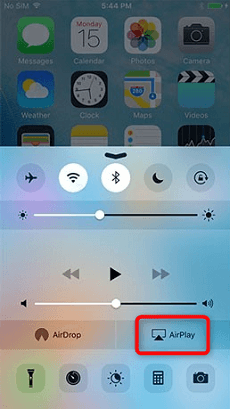
Activation d’AirPlay sur iPhone
Étape 2. Sélectionnez votre téléviseur parmi la liste des périphériques
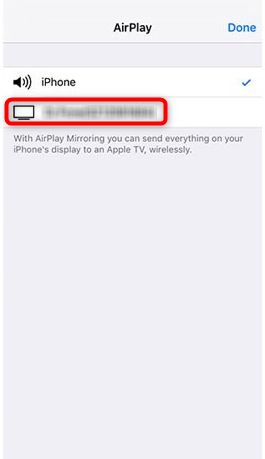
Choix de l’appareil cible
Étape 3. Activez le partage sur le téléviseur.
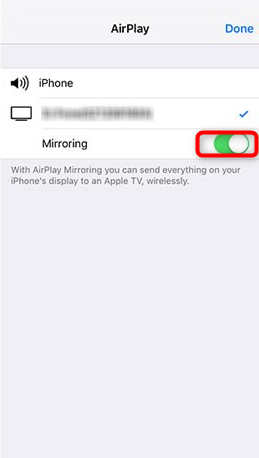
Activation du partage d’écran de l’iPhone
Comment activer/utiliser AirPlay sur Mac
Étape 1. Connectez votre Mac et votre téléviseur au même réseau Wifi > allez dans Préferences Système et cliquez sur Moniteurs > Choisissez le moniteur AirPlay et cochez l’affichage des options de recopie.
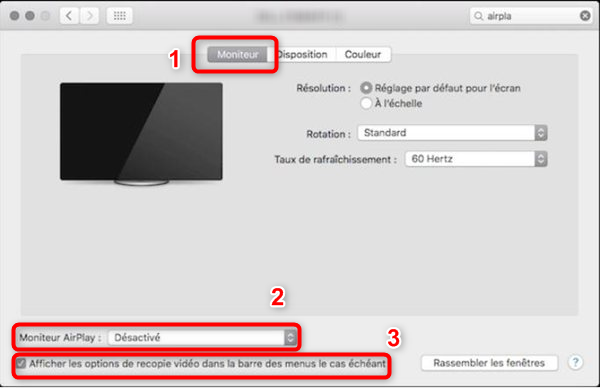
Activation d’AirPlay sur Mac
Étape 2. Dans la barre du menu, cochez Mirror Apple TV.

Source : Apple
Comment dupliquer sur iPhone/iPad/Mac de la même façon
À ce stade, vous devez utiliser un logiciel de projection d’écran Apple – AnyTrans, ce logiciel peut aider tous vos appareils Apple à effectuer une projection d’écran. Toutes les opérations sont effectuées sur l’interface AnyTrans. De plus, vous pouvez également utiliser cet outil pour gérer les données sur vos appareils iOS / iPadOS.
Partageons la méthode spécifique ci-dessous, tout d’abord, veuillez télécharger AnyTrans sur votre ordinateur PC / Mac.
- Exécutez AnyTrans sur votre ordinateur PC/Mac. Cliquez sur le bouton « Recopie d’écran ». Connectez votre appareil iOS et votre ordinateur au même réseau Wi-Fi.
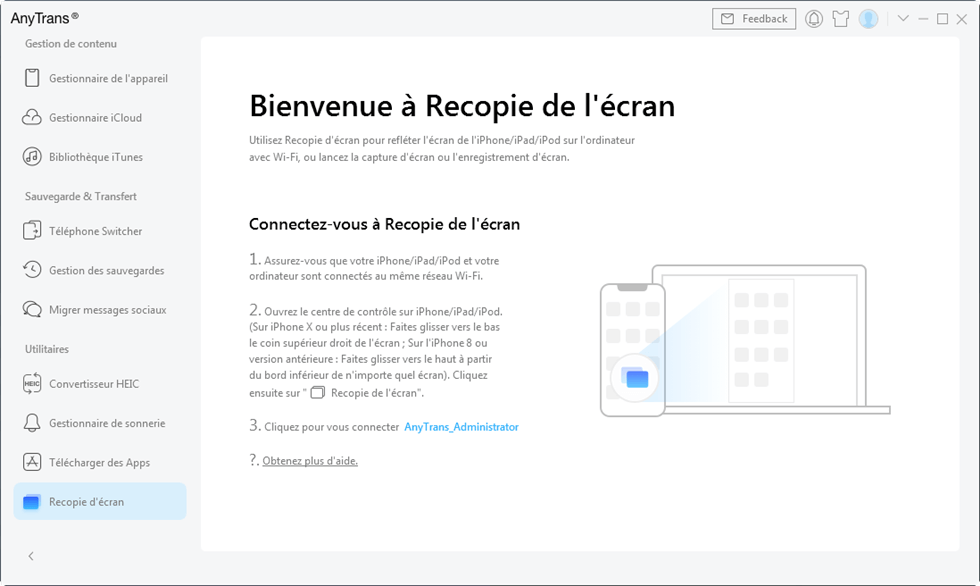
Cliquez sur Recopie d’écran
- Allez au centre de contrôle de votre appareil > Appuyez sur Recopie d’écran – AnyTrans_XXX.
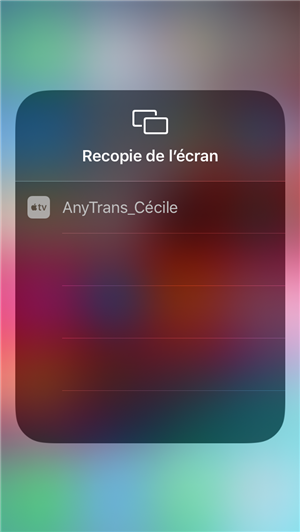
Connecter le Recopie d’écran
Conclusion
Cette fonctionnalité présente l’avantage d’exister sur tous les appareils d’Apple. Il y a donc AirPlay sur iPhone, AirPlay sur iPad et AirPlay sur Mac. Le mode d’emploi est, comme nous venons de voir, très simple. Nous vous recommandons donc de tester cette technologie. Elle mettra surement fin à vos problèmes de partage d’écran.
Questions liées aux produits ? Contactez l'équipe Support à trouver une solution >